Chrome浏览器网页卡顿是否插件导致

1. 判断方法:当Chrome浏览器出现网页卡顿时,可先尝试禁用所有插件,然后重新加载网页,观察卡顿现象是否消失。如果禁用插件后网页运行流畅,那么很可能是某个或某些插件导致了卡顿。也可以逐个启用插件,每次启用一个后刷新网页,查看卡顿是否再次出现,以此确定是哪个插件引起的问题。
2. 常见导致卡顿的插件情况:一些功能复杂或设计不佳的插件可能会占用大量系统资源,如CPU、内存等,从而导致浏览器卡顿。例如,某些广告拦截插件、视频下载插件等,在运行时可能会不断扫描网页内容、处理大量数据,这会增加系统的负担。还有些插件可能与浏览器的其他功能或同时安装的其他插件产生冲突,影响浏览器的正常运行,进而导致卡顿。比如,多个具有相似功能的插件同时运行时,可能会出现资源竞争、脚本冲突等问题。
3. 解决插件导致卡顿的方法:对于确定导致卡顿的插件,可以先尝试更新该插件到最新版本,因为开发者可能会在新版本中修复性能问题或优化资源占用。若更新后仍无法解决,可暂时禁用该插件,或者寻找功能类似但更轻量级、优化更好的替代插件。在Chrome浏览器中,点击浏览器右上角的三个点,选择“更多工具”,再点击“扩展程序”,在扩展程序页面中,可以对插件进行禁用、启用、更新等操作。
综上所述,通过上述方法,您可以在Google Chrome浏览器中有效地判断网页卡顿是否由插件导致,并采取相应措施来解决卡顿问题。如果问题仍然存在,建议访问谷歌浏览器的支持页面或相关论坛,查看是否有针对您具体问题的帮助文档或解决方案。
猜你喜欢
谷歌浏览器视频播放卡顿修复方法
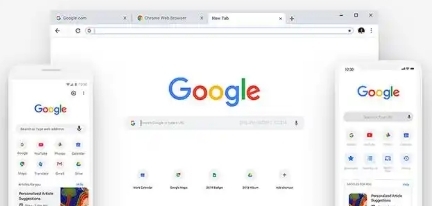 Google浏览器安全模式和普通模式区别
Google浏览器安全模式和普通模式区别
 Chrome浏览器插件请求头配置方案
Chrome浏览器插件请求头配置方案
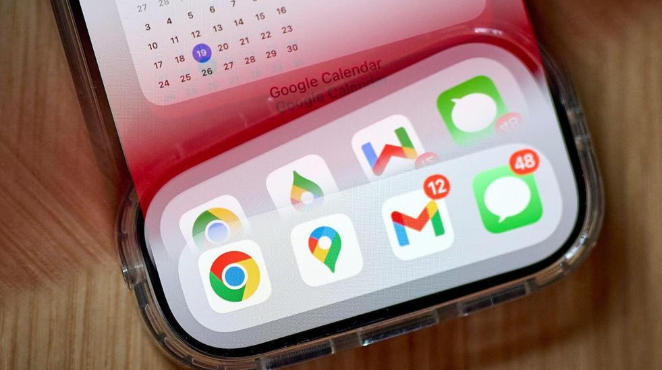 如何在Chrome浏览器中通过减少JS执行时间提升页面加载
如何在Chrome浏览器中通过减少JS执行时间提升页面加载
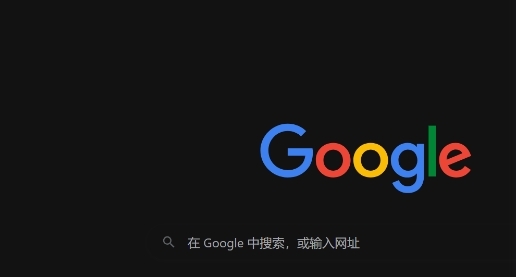
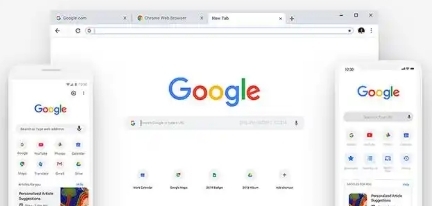
讲解谷歌浏览器视频播放卡顿的常见原因及解决方案,帮助用户获得更加流畅的在线视频体验。

通过对比Google浏览器的安全模式和普通模式,本文解释了两者的区别,并帮助用户选择合适的浏览器模式,提升浏览器的安全性。
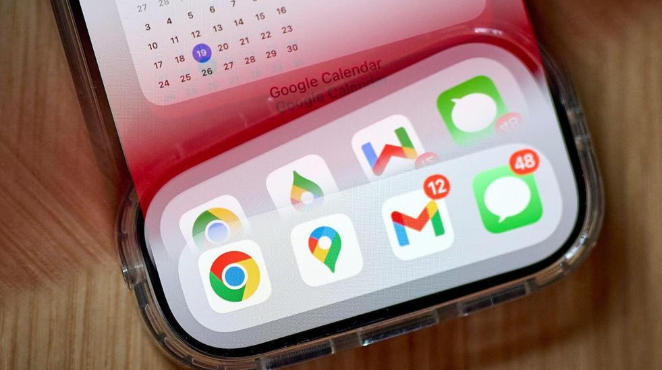
介绍如何在Chrome插件中配置请求头信息,实现对网络请求的自定义控制与拦截。
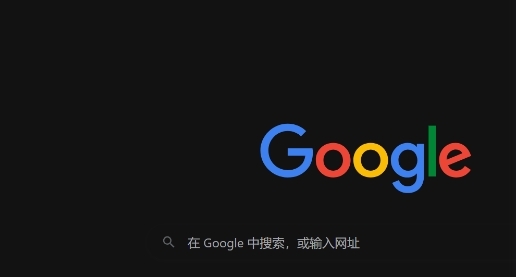
通过减少不必要的JS执行,优化脚本的加载顺序,如何在Chrome浏览器中通过减少JS执行时间提升页面加载速度,优化页面性能,改善用户体验。

